Von Zeit zu Zeit sollte man sein Instagram-Passwort ändern. Wir erklären euch, wie das gemacht wird. Lest hier die Anleitung fürs iPhone, für Android-Handys und wie ihr das im Browser am PC erledigt.
Niemand sollte überall und für immer dasselbe Passwort nutzen. Vor allem müsst ihr ein sicheres Passwort erstellen und dann solltet ihr es regelmäßig wechseln. In der nachfolgenden Anleitung beschreiben wir, wie ihr euer Instagram-Passwort ändern könnt, um vor Konten- und Datendiebstahl sicher zu sein.
Instagram-Passwort ändern in der App
In erster Linie ist Instagram ein Dienst, der für die Nutzung in Handy-Apps konzipiert wurde. Darum könnt ihr dort natürlich auch euer Instagram-Passwort ändern. Erstaunlicherweise geschieht das aber nicht im Abschnitt „Profil bearbeiten“. Dort könnt ihr stattdessen unter anderem euren Benutzernamen ändern. Der Menüpunkt zum Ändern des Passworts befindet sich bei Instagram unter den Optionen.
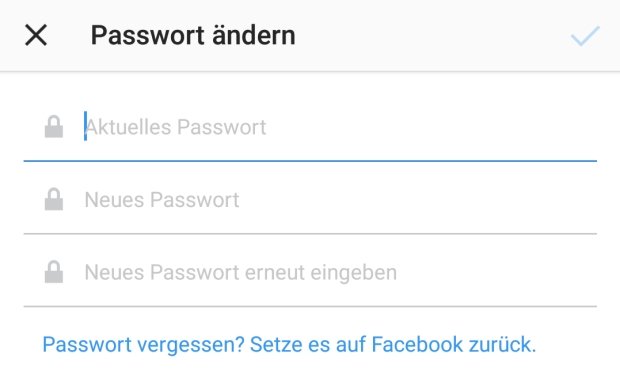
So könnt ihr euer Instagram-Passwort innerhalb der App ändern:
- Startet die Instagram-App.
- Tippt rechts unten auf das Icon für euer Profil.
- Auf eurer Profilseite tippt rechts oben auf die drei Punkte (Android) bzw. das Zahnradsymbol (iPhone). Es öffnet sich die Einstellungsseite für die Optionen.
- Scrollt bis zum Punkt Konto und tippt auf Passwort ändern.
- Gebt nun das alte Passwort ein und anschließend zweimal das neue Passwort.
Nun habt ihr das Passwort geändert und müsst es bei der nächsten Anmeldung angeben.
Instagram-Passwort im Browser ändern
Im Browser könnt ihr euer Instagram-Passwort auch ändern. Dazu müsst ihr zuerst die Seite instagram.com öffnen und euch dort mit den aktuellen Anmeldedaten einloggen. Danach klickt ihr rechts oben auf das Profil-Icon.
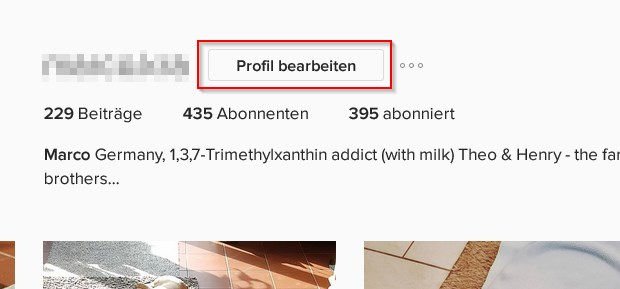
- Auf eurer Profilseite findet ihr neben dem Benutzernamen den Button Profil bearbeiten.
- Wenn ihr darauf klickt, öffnet sich eine Einstellungsseite. Links seht ihr den Menüpunkt Passwort ändern.
- Klickt darauf, gebt zuerst das alte und anschließend zweimal das neue Passwort ein.
Bestätigt das neue Passwort mit einem Klick auf den den Button Passwort ändern und euer neues Instagram-Passwort wird gespeichert. Denkt daran, dass ihr dieses Passwort auch bei der Verwendung der App nutzen müsst.
Hat dir der Beitrag gefallen? Folge uns auf WhatsApp und Google News und verpasse keine Neuigkeit rund um Technik, Games und Entertainment.

